解決方法:1、在系統桌面,滑鼠右鍵點選「開始」按鈕,在彈出式選單中選擇「執行」選單項目;2、在開啟的「執行」視窗中,輸入指令「gpedit. msc”,點選“確定”按鈕;3、依序點選“使用者設定/管理範本/Windows元件”選單項目;4、找到並點選“檔案總管”選單項,找到並雙擊“關閉Windows鍵熱鍵”設定項目;5、在編輯視窗中,選擇「已啟用」設定項,點選「確定」按鈕即可。

本教學操作環境:windows10系統、Lenovo 小型新Air14電腦。
win鍵是什麼鍵
Windows鍵,簡稱“Winkey”或“Win鍵”,是在電腦鍵盤左下角 Ctrl和Alt鍵之間的按鍵,桌上型電腦全尺寸鍵盤的主鍵盤區右下角往往也有一個(一般和一個功能相當於滑鼠右鍵的快速選單按鍵在一起),圖案是Microsoft Windows的視窗標誌。

win10電腦的win鍵被鎖定了怎麼辦
1、在Windows10系統桌面,右鍵點擊左下角的開始按鈕,在彈出式選單中選擇「執行」選單項目。
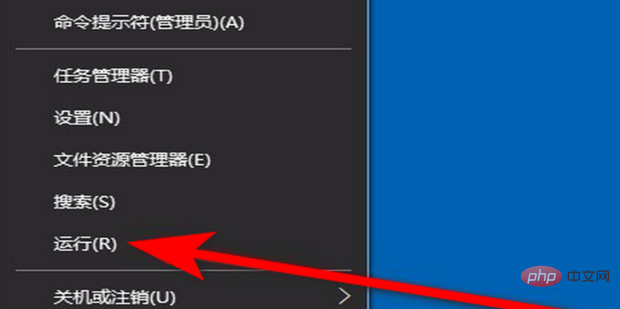
2、在開啟的Windows運行視窗中,輸入指令gpedit.msc,然後點選確定按鈕。

3、在開啟的本機群組原則編輯器視窗中,依序點選左側側邊欄的「使用者設定/管理範本/Windows元件」選單項目。
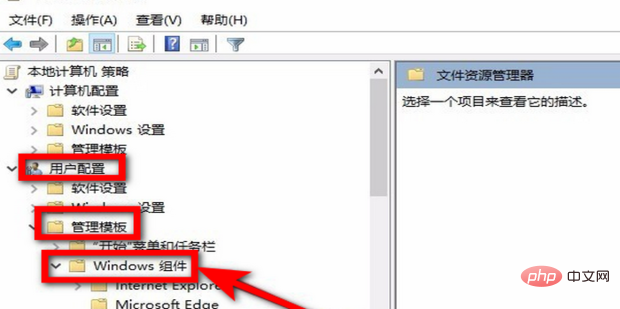
4、在展開的選單中找到“檔案總管”選單項,點擊該項目後在右側的視窗中找到“關閉Windows鍵熱鍵”設定項。
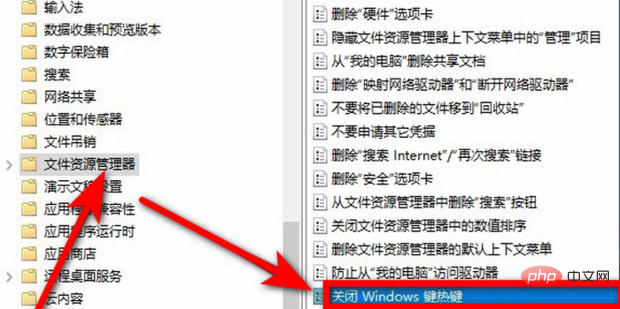
6、雙擊後開啟該項目的編輯窗口,在這裡選擇「已啟用」設定項,最後點選確定按鈕就可以了。
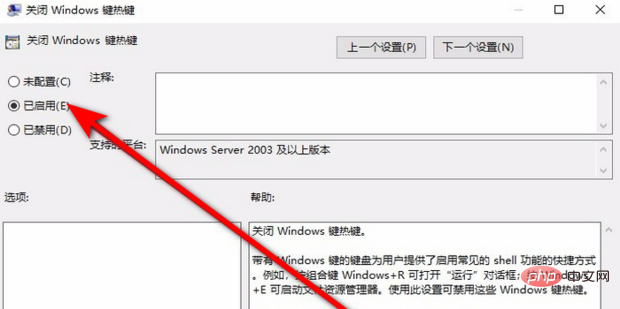
擴充知識:與Windows鍵相關的組合鍵功能
Windows 鍵字母鍵“D”
最小化所有窗口,並快速查看桌面。這組快捷鍵能幫助使用者立即將目前桌面上所有視窗最小化,以便查看桌面;再次按下此快捷鍵時,剛剛最小化的視窗又會全部出現了。
Windows 鍵 數字鍵
#依序開啟對應程式。與快速啟動欄中的程式相對應,如果您能記住快速啟動欄中程式的排列順序,直接按下此組快捷鍵就能馬上呼叫了。
Windows 鍵 字母鍵「T」
依序檢視已開啟程式的預覽圖。使用這組快捷鍵,使用者可以從左至右輕鬆預覽已開啟程式的縮圖;同時,若使用 Windows鍵 Shift 鍵 “T”則可以從右至左反方向查看。
Windows 鍵 字母鍵「G」
依序顯示桌面小工具。如果您的桌面上有太多的小工具,查看起來就不太方便了;使用此組鍵能迅速讓小工具依序顯示在面前,想找哪一個都十分方便。
Windows 鍵 字母鍵「P」
開啟「外部顯示」的設定面板,當然這個功能只有在存取了一些外接裝置後才能派上用場。
Windows 鍵 字母鍵「X」
開啟「Windows行動中心」設定面板(此功能主要針對筆記型電腦使用者)。 Windows 7 中的行動中心提供了顯示器亮度控制、音量控制、筆記型電池狀態監控、Mobile 手機同步設定、外接顯示器管理...等多種功能。
Windows 鍵 符號鍵「 」 / Windows鍵 符號鍵「-」
開啟放大鏡。 Windows 7 中新增加了放大鏡功能,對於視力不佳的使用者來說,這是很好用的功能。按下這組鍵,Windows 7 將自動開啟放大/縮小功能。
Windows 鍵 方向鍵「↑」
使目前使用的視窗最大化。
Windows 鍵方向鍵「↓」
使目前使用中的最大化視窗恢復正常顯示;或如果目前視窗不是最大化狀態,則會將其最小化。
Windows 鍵方向鍵「←」 / Windows 鍵方向鍵「→」 (Aero Snap)
使正在使用中的視窗貼向螢幕左側/右側,而只佔用50% 的顯示器面積,熟練使用此功能對同時編輯兩份文件並進行校對會很方便。
Windows 鍵 Home 鍵 (Aero Shake)
只顯示目前窗口,並且最小化其他窗口,以突出顯示目前使用中的視窗。
Windows 鍵 “L”鍵
鎖定係統,並返回系統登陸介面。
Windows 鍵 空白鍵
#切換輸入法。 (此功能僅WINDOW 8.1和WINDOWS 10有效)
Windows 鍵 Tab鍵
用3D預覽方式在程式中切換。 (此功能僅windows7家庭高級版,專業版和旗艦版有效)
更多相關知識,請訪問常見問題專欄!
以上是win10win鍵鎖了怎麼辦的詳細內容。更多資訊請關注PHP中文網其他相關文章!





